
Apple introduserte iCloud Drive i iOS 8 og Mac OS X Yosemite . Den er designet for å være et lettere forståelig lagringssted i skyen, og fungerer mer som Dropbox, OneDrive og Google Drive.
Tidligere versjoner av iCloud kunne synkronisere “dokumenter og data”, men iCloud Drive avslører nå et slags filsystem for deg. Du kan synkronisere hvilken som helst fil du liker og bla gjennom lagrede filer.
Slik aktiverer du iCloud Drive
Når du konfigurerer iOS 8 på en iPhone eller iPad, eller når du konfigurerer en Mac med OS X Yosemite, blir du spurt om du vil overføre kontoen din til iCloud Drive. Dette er en enveis oppgradering fra den gamle “ Dokumenter og data ”-Systemet. Etter at du har konvertert kontoen din til iCloud Drive-lagring, får iOS 7 og pre-Yosemite Mac OS X-systemer ikke tilgang til filene dine.
Hvis du ikke aktiverte iCloud Drive under installasjonen, kan du gjøre det senere. På en iOS-enhet åpner du Innstillinger-appen, velger iCloud og slår på iCloud Drive. For å aktivere iCloud Photo Library, må du også aktivere alternativet Bilder her.
På en Mac åpner du iCloud-innstillingsvinduet og aktiverer det. På en Windows-PC, åpne iCloud for Windows-applikasjonen og aktiver den.
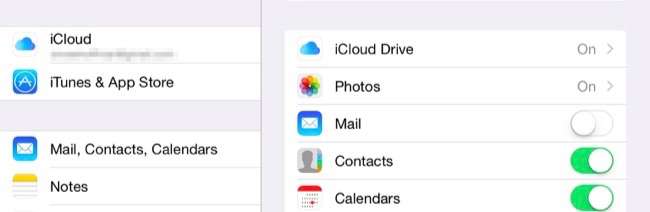
Hvordan iCloud Drive er annerledes
Tidligere var Apples iCloud "Documents & Data" -system designet for å skjule filsystemet for deg så mye som mulig. Du vil bruke TextEdit på en Mac for å lagre en tekstfil på iCloud Drive, og den tekstfilen kan bare sees fra selve TextEdit-appen. På iOS var det ingen TextEdit-app, så du kunne ikke se den. Det var ikke noe sted du kunne gå for å se alle tingene dine.
Dette endres med iCloud Drive, ettersom Apple tilsynelatende har innsett at det ikke er noen erstatning for et eksponert filsystem som lar deg se alle tingene dine. iCloud Drive er fremdeles litt rart. Som standard lagrer hver iCloud Drive-aktiverte app du bruker, sine egne filer i sin egen mappe. Apple prøver å organisere stasjonen din for deg. Du kan imidlertid plassere filer hvor som helst og lage din egen mappestruktur.
Som med andre skylagringstjenester lagres filer du lagrer på iCloud Drive automatisk på Apples servere og synkroniseres via enhetene dine. De er knyttet til Apple-ID-en din, og Apple tilbyr 5 GB lagringsplass gratis.
I SLEKT: Hvordan frigjøre iCloud lagringsplass
Hvordan få tilgang til iCloud Drive-filer
I SLEKT: Slik bruker du apputvidelser på en iPhone eller iPad med iOS 8
Du kan få tilgang til iCloud-stasjonsfilene dine fra en iOS-enhet, Mac, Windows-PC eller hvilken som helst enhet med en nettleser. Dette er hvordan:
iOS 8+ : På en iOS-enhet er det ingen enkelt app som avslører hele iCloud Drive-filsystemet slik det er for Dropbox og andre lignende apper. I stedet må du bruke en app som bruker iCloud Drive, åpne filvelgeren og få tilgang til filsystemet ditt på den måten. For eksempel kan du åpne Pages eller en annen iWork-app og bruke appens dokumentleser til å bla etter filer som er lagret i iCloud Drive. iCloud Drives plugges rett i utvidelsespunktet "lagringsleverandør" i iOS 8 .
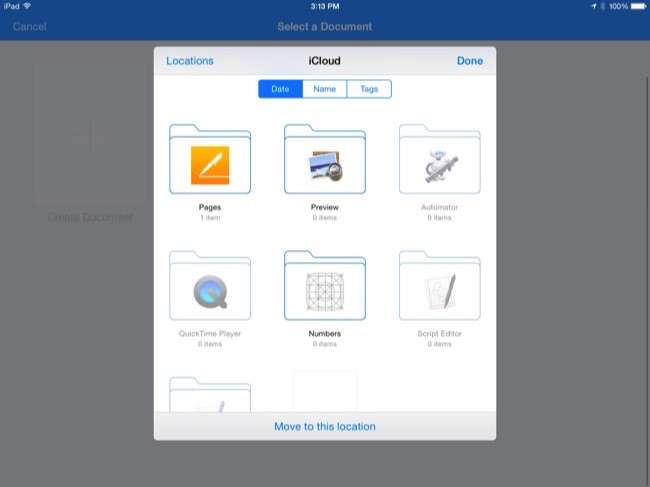
Mac OS X 10.10 Yosemite : På en Mac er iCloud Drive tilgjengelig direkte i Finders sidefelt. Klikk på iCloud Drive, og som standard ser du dokumentene dine organisert i mapper, avhengig av hvilken app de kommer fra. Du kan imidlertid dumpe filene du liker her, og lage alle mappene du liker. De blir synkronisert via iCloud.
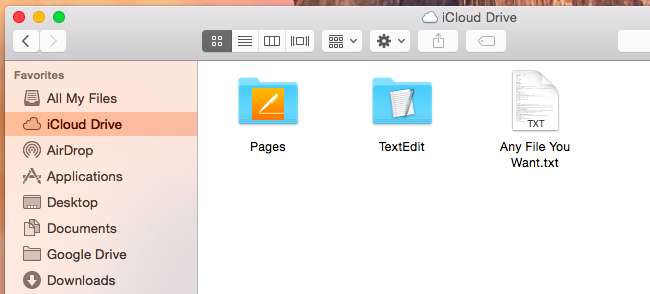
Windows : Windows-datamaskiner trenger iCloud for Windows 4.0 eller nyere installert. Etter at denne programvaren er installert, vises iCloud Drive som et alternativ i File Explorer eller Windows Explorer filleservinduer. Klikk på den under Favoritter for å få tilgang til iCloud-filene dine på samme måte.
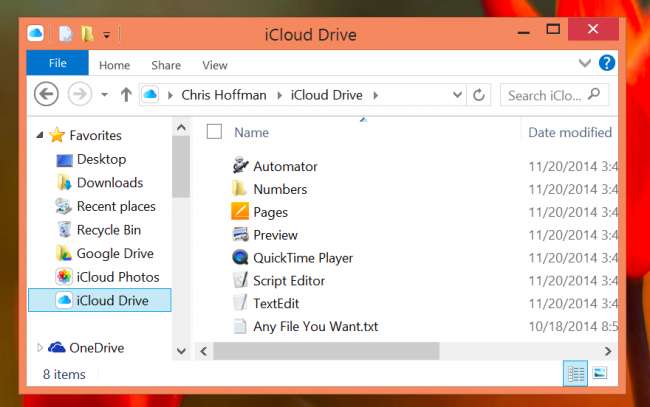
Nettleser : Du kan også få tilgang til iCloud-filene dine fra iCloud-nettstedet hvor som helst du har en nettleser. For å gjøre dette, besøk iCloud Drive-side på iCloud og logg på med Apple ID.
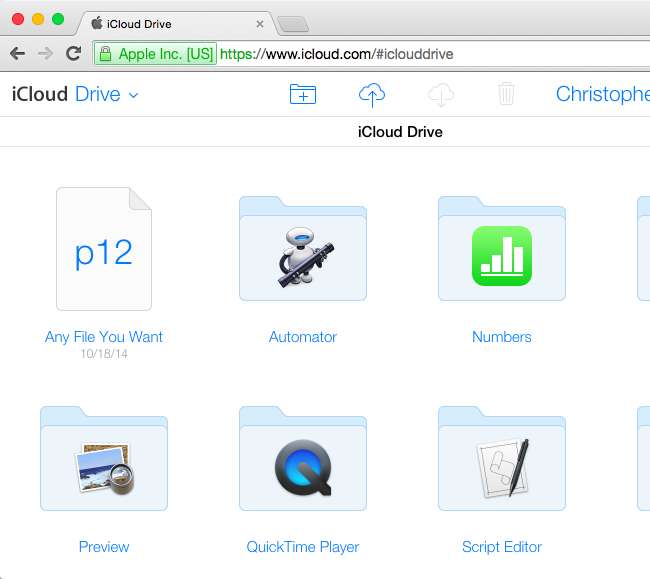
Hvordan få tilgang til iCloud Photo Library-bilder
Med iOS 8 kommer en ny funksjon kalt iCloud Photo Library. Den lagrer ubegrenset antall bilder, hvis du har plass, og gjør dem tilgjengelige overalt. Dette er en stor forbedring over det rare, delvis fotosynkroniseringssystemet som ble funnet i tidligere versjoner av iOS .
Imidlertid, til tross for det relaterte navnet, er iCloud Photo Library ikke en del av iCloud Drive. Dette er grunnen til at du ikke kan se bildene dine i iCloud Drive på en Mac eller PC, selv om de er synkronisert. Du må få tilgang til bildene dine på en annen måte.
iOS 8+ : Du kan se de synkroniserte bildene dine ved å åpne Photos-appen på hvilken som helst iOS-enhet. De vil vises der.
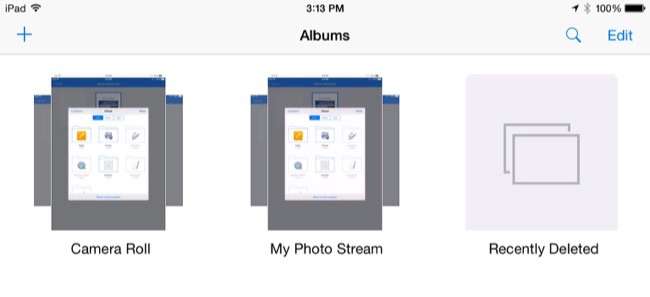
Mac OS X 10.10 Yosemite : For å se bildene dine på en Mac, må du installere Apples iPhoto-app fra Mac App Store. Start iPhoto, aktiver iCloud-integrasjonen, og velg iCloud-alternativet under Delt.
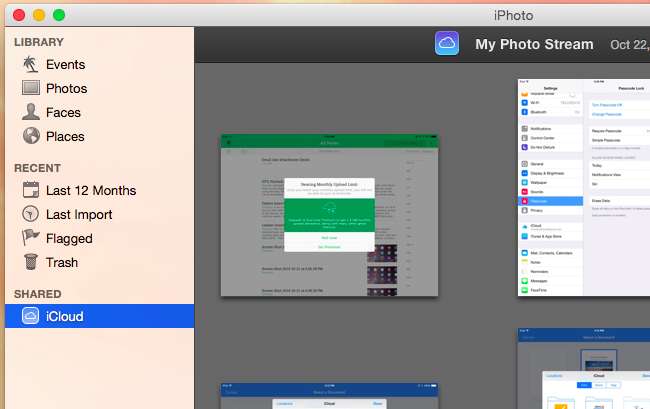
Windows : På Windows kan du aktivere Photos-funksjonen i iCloud-innstillingspanelet og få kopier av bilder du tar lastet ned direkte til Windows-PCen. iCloud Photos vises under Favoritter i File Explorer eller Windows Explorer, akkurat som iCloud Drive gjør.
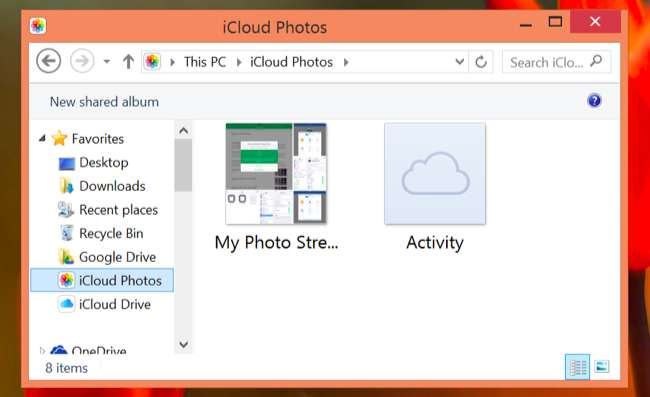
Internett : Du kan også se bildebiblioteket ditt på nettet. Besøk Fotosiden på iCloud-nettstedet og logg på med Apple-ID-en din.
Så lenge du har enheter som kjører de nyeste versjonene av Apples operativsystemer, er det ingen grunn til ikke å aktivere iCloud Drive. Imidlertid foretrekker du fortsatt en annen skylagringsløsning. iCloud-lagringsplass er fortsatt ganske dyr, med bare Apple en dårlig 5 GB som standard - og husk at 5 GB inkluderer alle iCloud-sikkerhetskopiene .
Andre lagringsleverandører tilbyr mer generøs lagringsplass for mindre penger, og det mest fristende er Microsofts tilbud om uendelig OneDrive-plass pluss gratis tilgang til Microsoft Office-applikasjoner for $ 8 i måneden med Office 365 .
Bildekreditt: Karlis Dambrans på Flickr







